Kaikkia ääniraitoja ei ladata erikseen. Joskus ääni upotetaan videoon, ja monet sisällöntuottajat tekevät niin. Tämä saattaa olla myös sinun kohdallasi, kun etsit tapaa poista ääni MP4ista. No, olet oikeassa artikkelissa, koska täällä suositellaan ammattimaisia työkaluja. Lisäksi tarjotaan yksityiskohtaisia esityksiä, jotka opastavat sinua käyttämään kutakin ohjelmistoa äänen nopeaan purkamiseen. Tämän sanottuaan aloitetaan.

Helpoin ja ammattimaisin tapa poimia ääntä MP4:stä on käyttää Aiseesoft Video Converter Ultimate. Työpöytäsovellus tarjoaa intuitiivisen käyttöliittymän nopeaan navigointiin, jonka avulla sekä aloittelijat että ammattilaiset voivat suorittaa tehtävän sujuvasti. Siinä on myös satoja syöttö- ja tulostusmuotoja lataamista ja muuntamista varten, mukaan lukien AAC, MP3, MP4, WAV, MOV jne. Parasta on, että voit parantaa poimittua ääntä käyttämällä kohinanpoistoa, äänenvoimakkuuden vahvistinta ja muita sisäänrakennettuja ominaisuuksia. äänityökalut. Lopuksi äänen kopioiminen videosta on käytettävissä Aiseesoft Video Converter Ultimate -sovelluksella.

Lataukset
100 % turvallinen. Ei mainoksia.
100 % turvallinen. Ei mainoksia.

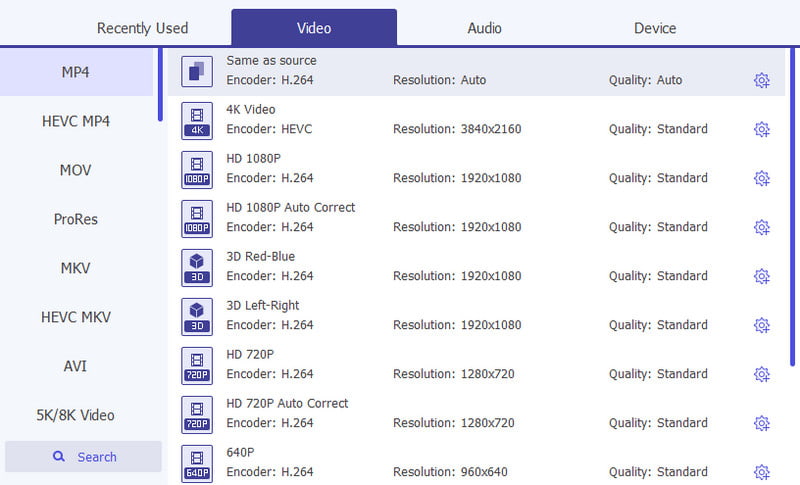
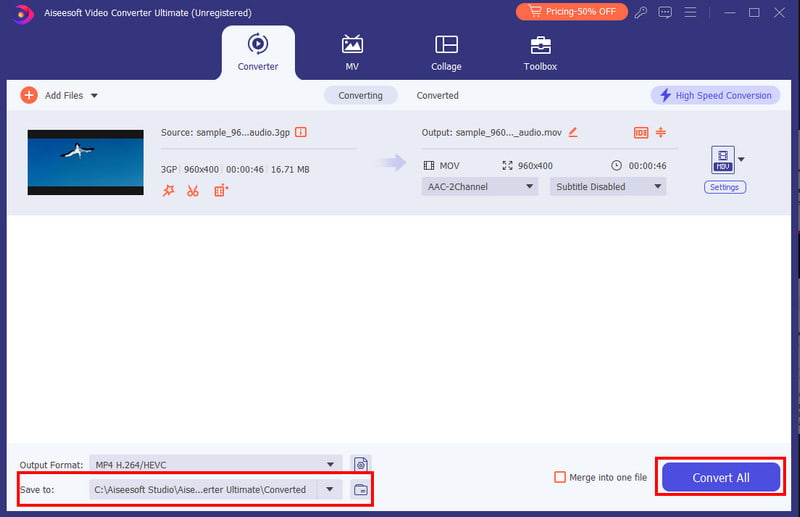
FFmpeg on multimediakehys, joka keskittyy dekoodaukseen, koodaukseen, transkoodaukseen ja muuhun. Se tukee enemmän kuin nykyaikaisia formaatteja, ja se ulottuu ikivanhoista muodoista aina uusimpaan suuntaan. Tämä tekee työkalusta erinomaisen valinnan äänen poimimiseen MP4:stä, koska se näkee kaiken tiedon ja käsittelee niitä huolellisesti. Voit myös muuntaa MP4 MP3iksi tai MP3:sta MP4:ään haluamallasi tavalla. Mutta muista, että FFmpeg on monimutkainen navigoida. Noudata kuitenkin näitä ohjeita saadaksesi haluamasi äänen videosta:

Kaikki eivät voi navigoida FFmpegissä nopeasti. Jos tarvitset helpomman tavan poimia ääntä videosta, käytä Aiseesoft Free Audio Converter verkossa. Täällä sinun ei tarvitse ladata ohjelmaa äänen purkamiseen. Sinun tarvitsee vain ladata video ja vaihtaa lähtömuodoksi MP3, AAC, FLAC, OGG, WAV jne. Kuten työpöytäversiossa, ilmainen audiomuunnin tarjoaa vaivattoman tavan muuttaa lähtöasetuksia, mukaan lukien näytteenottotaajuutta, äänenlaatu ja bittinopeus. Tämän lisäksi tulos on taatusti korkealaatuinen ja suojattu yksityisyydellä.

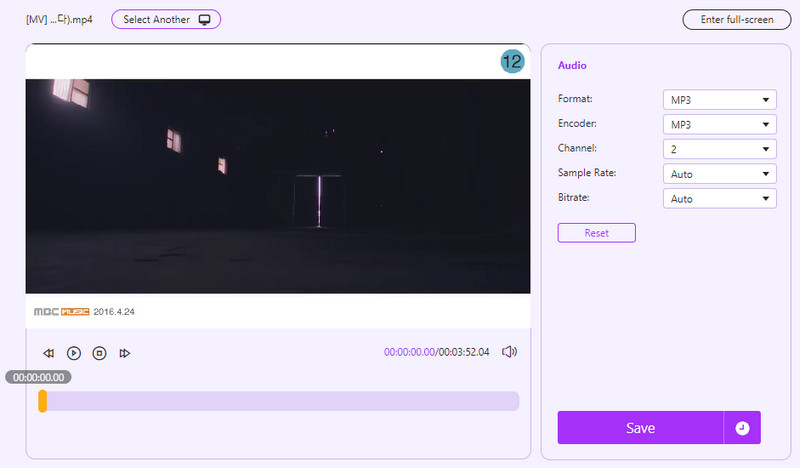
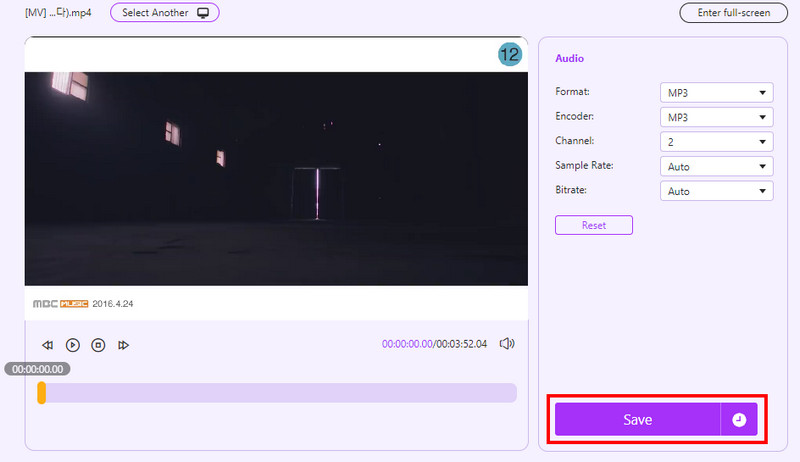
Mikä on Audacity? Audacity on tunnettu äänieditori monille alustoille. Koska se on omistettu äänitiedostoille, voit kokeilla sitä äänen purkamiseen. Se on ladattavissa ilmaiseksi ja avoimen lähdekoodin avulla voit hallita sen järjestelmää paremman käyttökokemuksen saamiseksi. Sen käyttöliittymäasettelu voi kuitenkin olla pelottava ensikertalaisille. Mutta voit käyttää alla olevia vaiheita poimiaksesi äänen MP4-tiedostoista Audacityn avulla:
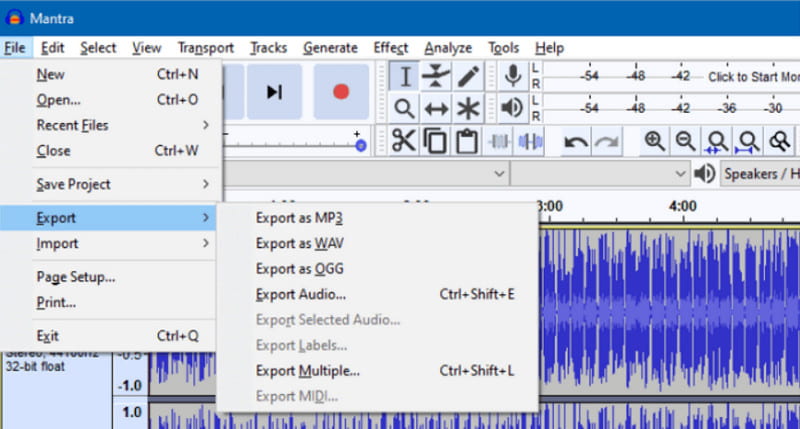
Voiko VLC poimia ääntä videosta?
Kyllä, se voi poimia ääntä MP4-tiedostosta. Sinun tarvitsee vain siirtyä Muunna/Tallenna -valikkoon, ladata video ja valita ulostuloäänimuoto. Napsauta sitten Käynnistä-painiketta purkaaksesi.
Mikä on paras äänimuoto poimia MP4:stä?
On parasta käyttää tavallisia lähtömuotoja poimittaessa ääntä videosta. Jos mahdollista, etsi videomateriaalin audiokoodekki ja käytä sitä sitten tiedostomuotona. Yleisimmin käytettyjä ovat kuitenkin AAC ja MP4.
Voitko laittaa MP4:n Audacityyn?
Kyllä sinä voit. Muista kuitenkin, että Audacity voi lukea vain äänitiedostoja. Joten kun tuot MP4-tiedoston, se purkaa ääniraidan automaattisesti.
Yhteenveto
Ja siinä se on! Artikkeli käsitteli parhaan tavan poista ääni MP4ista, mukaan lukien työkalut, kuten FFmpeg, Audacity ja online-poimija. On erittäin suositeltavaa käyttää Aiseesoft Video Converter Ultimate ja Aiseesoft Free Audio Converter Online erinomaisten tulosten saavuttamiseksi. Ne on suunniteltu edistyneellä AI-tekniikalla, joka muuntaa videoita menettämättä alkuperäistä laatua. Napsauta Lataa löytääksesi lisää!
MP4 Videoeditori
MP4-editori MP4 Joiner MP4 Splitter MP4-leikkuri MP4 Cutter Muokkaa MP4-videota Kierrä MP4 Yhdistä MP4-tiedostot Poista ääni MP4ista Poista ääni MP4: stä Tekstityksen lisääminen MP4:ään Leikkaa MP4-video Pakkaa MP4
Video Converter Ultimate on erinomainen videomuunnin, -editori ja -tehostin, jonka avulla voit muuntaa, parantaa ja muokata videoita ja musiikkia 1000 muodossa ja enemmän.
100 % turvallinen. Ei mainoksia.
100 % turvallinen. Ei mainoksia.